Déverrouillez l'identifiant Apple, supprimez le mot de passe de l'écran, contournez le temps d'écran.
- Déverrouiller l'ID Apple
- Contourner le verrouillage d'activation iCloud
- Outil de déverrouillage Doulci iCloud
- Déverrouillage d'usine iPhone
- Bypass iPhone Passcode
- Réinitialiser le code de l'iPhone
- Déverrouiller l'ID Apple
- Débloquer l'iPhone 8 / 8Plus
- Suppression du verrouillage iCloud
- Déverrouillage iCloud Deluxe
- Verrouiller l'écran iPhone
- Déverrouiller l'iPad
- Débloquer l'iPhone SE
- Débloquer l'iPhone Tmobile
- Supprimer le mot de passe Apple ID
4 meilleures façons de déverrouiller un iPad désactivé avec/sans identifiant Apple
 Mis à jour par Lisa Ou / 07 juin 2021 15:20
Mis à jour par Lisa Ou / 07 juin 2021 15:20
L'iPad est désactivé. Réessayez dans 1/5/15/60 minutes.
L'iPad est désactivé. Se connecter à iTunes.
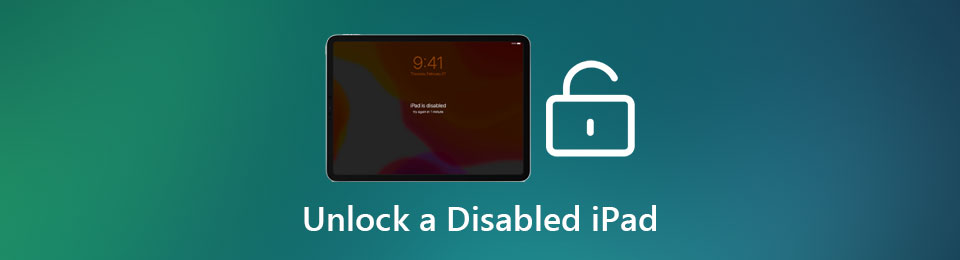
Ces erreurs se produisent lorsque vous saisissez trop de fois un code d'accès incorrect sur votre iPad. Peut-être toi oubliez le mot de passe de votre ancien iPad. Ou votre iPad est touché par un enfant plusieurs fois par erreur alors que vous n'y prêtez pas attention. Alors comment déverrouiller un iPad désactivé?
Tout d'abord, vous devez noter que votre iPad sera désactivé pour toujours après 10 fois de mauvaises tentatives. Et le seul moyen de déverrouiller l'iPad désactivé est d'effacer toutes les données et tous les paramètres, y compris le code d'accès à l'écran. Bien sûr, si vous ne voulez pas attendre près d'une heure pour déverrouiller votre iPad, c'est aussi un bon moyen. Cet article présentera 4 méthodes efficaces pour restaurer et déverrouiller votre iPad désactivé.

Liste de guide
1. Comment déverrouiller facilement un iPad désactivé sans identifiant Apple
Il existe de nombreuses façons de réinitialiser et de déverrouiller un iPad désactivé, mais vous devez le choisir et l'essayer avec soin. Si vous ne vous souvenez pas non plus de votre identifiant Apple, veuillez ne pas restaurer directement votre iPad via iTunes ou iCloud. C'est parce que vous devez toujours saisir votre identifiant Apple après le déverrouillage. Utilisant Déverrouilleur iOS FoneLab est le moyen le plus simple et le plus sûr, qui supprimera toutes les données et mots de passe et transformera votre iPad en un nouveau.
- Essuyez le code d'accès à l'écran et déverrouillez l'iPad, l'iPhone et l'iPod Touch désactivés.
- Réinitialisez les appareils iOS aux paramètres par défaut.
- Pas besoin de mot de passe ou d'identifiant Apple.
- Compatible avec tous les appareils, modèles et versions Apple.
FoneLab vous aide à déverrouiller l'écran de l'iPhone, supprime l'identifiant Apple ou son mot de passe, supprime le temps d'écran ou le mot de passe de restriction en quelques secondes.
- Vous aide à déverrouiller l'écran de l'iPhone.
- Supprime l'identifiant Apple ou son mot de passe.
- Supprimez le temps d'écran ou le mot de passe de restriction en quelques secondes.
Étape 1Téléchargez et lancez Déverrouilleur iOS FoneLab sur Windows/Mac. Connectez votre iPad à l'ordinateur via un câble USB et maintenez la connexion stable. Pour supprimer le code d'accès à l'écran et déverrouiller votre iPad, cliquez sur le bouton Effacer le mot de passe .

Puis cliquez sur le Accueil sur la page suivante pour reconnaître les informations sur votre iPad.

Étape 2La catégorie de périphérique, le type de périphérique, le modèle de périphérique et la version iOS sont répertoriés et vous devez vérifier toutes les informations et les corriger si nécessaire. Après avoir confirmé, vous devez cliquer sur le Accueil pour télécharger le progiciel correspondant compatible avec votre iPad.

Étape 3Après quelques minutes de téléchargement, vous pouvez cliquer sur le bouton Débloquer bouton pour commencer à effacer le mot de passe et à déverrouiller votre iPad désactivé sans mot de passe.
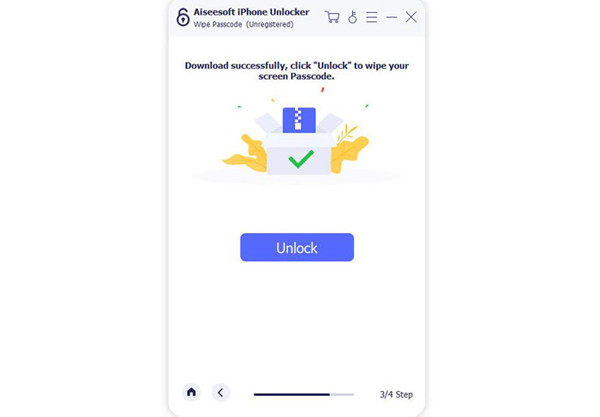
Si vous n'ouvrez pas iTunes sur l'ordinateur, vous devrez confirmer pour déverrouiller votre iPad. Saisissez le 0000 numéro dans la case et cliquez sur le Débloquer .

FoneLab vous aide à déverrouiller l'écran de l'iPhone, supprime l'identifiant Apple ou son mot de passe, supprime le temps d'écran ou le mot de passe de restriction en quelques secondes.
- Vous aide à déverrouiller l'écran de l'iPhone.
- Supprime l'identifiant Apple ou son mot de passe.
- Supprimez le temps d'écran ou le mot de passe de restriction en quelques secondes.
2. Comment déverrouiller l'iPad désactivé via Localiser mon iPad
Find My iPad est une fonction utile sur iCloud pour contrôler votre iPad et déverrouiller votre iPad désactivé à distance. Ainsi, vous n'avez pas besoin de connecter votre iPad à l'ordinateur. Voici les étapes :
Étape 1Ouvrez le site officiel d'iCloud sur n'importe quel navigateur et cliquez sur le Trouver mon iPad .
Étape 2Puis cliquez sur le Tous les dispositifs menu et cliquez sur l'appareil souhaité.
Étape 3Cliquez effacer pour commencer à effacer toutes les données et tous les paramètres. Ensuite, vous pouvez déverrouiller votre iPad désactivé sans entrer le mot de passe.

3. 2 façons de déverrouiller votre iPad désactivé via iTunes
Méthode 1 : Restaurez toutes les données de l'iPad pour déverrouiller l'iPad désactivé
Étape 1Lancez iTunes sur votre ordinateur et assurez-vous qu'il s'agit de la dernière version. Connectez votre iPad à l'ordinateur via un câble USB. Ensuite, vous pouvez trouver votre iPad est affiché sur iTunes.
Étape 2Cliquez Résumé menu, puis cliquez sur le Restaurer l'iPad ... bouton sur le côté droit. Après l'apparition d'une fenêtre de confirmation, cliquez sur le bouton Restaurer bouton à nouveau pour commencer à réinitialiser votre iPad.

Méthode 2: Entrez dans le mode de récupération pour déverrouiller l'iPad désactivé
La façon d'entrer dans le mode de récupération des différents modèles est différente les unes des autres. Et l'iPad est divisé en deux types : ceux avec un bouton d'accueil et ceux sans bouton d'accueil.
Pour l'iPad avec un bouton Accueil : Appuyez à la fois sur le Accueil et par Réveil / sommeil bouton en même temps, et maintenez l'état pendant quelques secondes jusqu'à ce que l'écran de récupération apparaisse.
Pour l'iPad sans bouton Accueil : Appuyez et relâchez rapidement le Augmenter le volume bouton. Appuyez et relâchez rapidement le le volume vers le bas bouton. Appuyez ensuite sur le bouton Haut et maintenez-le enfoncé pour accéder au mode de récupération.
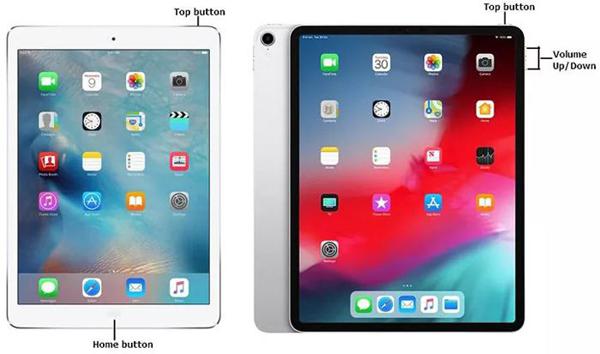
Après être entré dans le mode de récupération, vous devez lancer iTunes sur votre ordinateur et y connecter votre iPad via un câble USB. Ensuite, une fenêtre s'ouvrira pour vous demander quoi faire avec cet iPad. Clique le Restaurer bouton pour effacer toutes les données et le mot de passe. Ensuite, vous pouvez déverrouiller votre iPad désactivé en douceur.
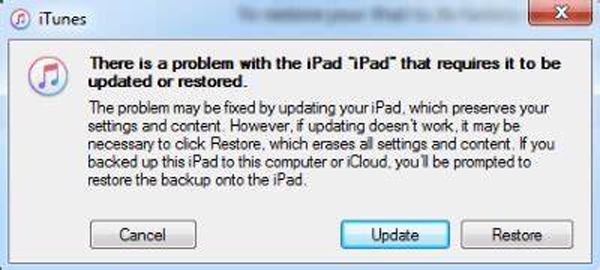
4. FAQ sur le déverrouillage d'un iPad désactivé
Puis-je déverrouiller mon iPad désactivé sans perdre de données ?
Non. Chaque méthode effacera toutes les données et tous les paramètres de votre iPad. Si vous ouvrez votre iCloud pour télécharger des fichiers tout le temps, vous pouvez alors trouver les données importantes sur iCloud et les sauvegarder sur votre iPad.
Comment débloquer un iPad désactivé sans identifiant Apple ?
Lorsque vous oubliez l'identifiant Apple, vous ne pouvez pas réinitialiser votre iPad désactivé à volonté. Vous devez utiliser FoneLab iOS Unlocker pour supprimer l'identifiant Apple et le code d'accès à l'écran pour déverrouiller avec succès votre iPad désactivé.
Que puis-je faire pour réparer un iPad désactivé s'il est désactivé pour se connecter à iTunes ?
Vous pouvez également utiliser la fonction Localiser mon iPad sur iCloud. Il n'a pas besoin d'une connexion à iTunes et vous pouvez même déverrouiller votre iPad désactivé à distance.
Conclusion
Peu importe que votre iPad soit désactivé pendant 60 minutes ou pour toujours, vous pouvez utiliser les 4 méthodes mentionnées pour réparer et déverrouiller votre iPad désactivé. Et le moyen le plus simple et le plus sûr recommandé est d'utiliser Déverrouilleur iOS FoneLab à effacer le mot de passe et déverrouillez l'iPad désactivé, qui ne nécessite que votre iPad, un câble USB et aucun mot de passe n'est nécessaire.
FoneLab vous aide à déverrouiller l'écran de l'iPhone, supprime l'identifiant Apple ou son mot de passe, supprime le temps d'écran ou le mot de passe de restriction en quelques secondes.
- Vous aide à déverrouiller l'écran de l'iPhone.
- Supprime l'identifiant Apple ou son mot de passe.
- Supprimez le temps d'écran ou le mot de passe de restriction en quelques secondes.
